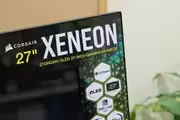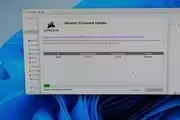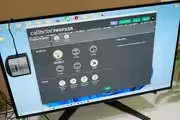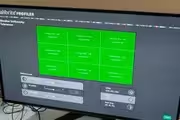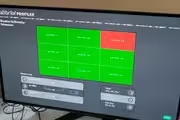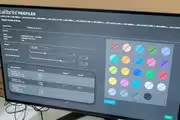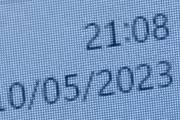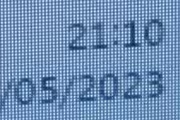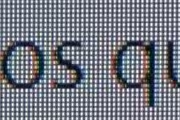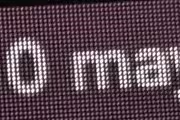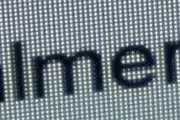Corsair entró hace un par de años en el terreno de los monitores y desde entonces ha puesto modelos muy concretos en el mercado para cubrir necesidades específicas. Entre las actuales para los jugones están los monitores OLED, y por eso el Xeneon 27QHD240 OLED resulta de los más interesantes de este año. El nombre deja ver claramente lo que se va a obtener, aunque los detalles específicos son los que van a llamar más la atención.
Videoanálisis

Desembalado y montaje
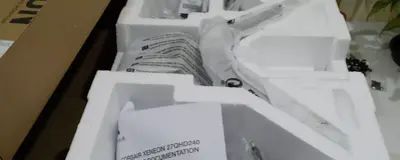
El Xeneon 27QHD240 OLED llega en la habitual caja de cartón con poliestireno en su interior en el que va protegida la pantalla y las partes que componen el pie. En unas cavidades en las bandejas van el resto de elementos como los cables o la documentación. En la propia caja se indica cómo debe sacarse la bandeja y montar el monitor.
Está dividido en el panel, protegido por una bolsa y en la bandeja inferior, el mástil que va enganchado al panel, y la base. El montaje es simplemente sacar de la caja la bandeja de poliestireno sobre plano en la orientación indicada, enganchar el mástil hasta que se oiga un clic, atornillar la base que se puede hacer a mano desnuda, y listo. Eso es todo el montaje que necesita.
Una vez montado se quita la bolsa y se puede ver una hoja transparente de protección que pone además las características del monitor. Al quitarla se puede ver rápidamente que es un panel con acabado en mate, aunque con unos marcos de pantalla algo más gruesos de lo habitual, pero necesarios para el montaje del panel OLED.
El pie del monitor tiene un diseño muy de Corsair, por lo que incluye un patrón de triángulos que queda bastante bien. Hay un hueco en la zona central para pasar los cables, que no es la mejor forma de esconder los cables pero personalmente me es indiferente. Uso en mi casa un brazo para soporte VESA de 100 mm × 100 mm, y para ello con el panel se incluye lo necesario. Este pie permite que apenas se tambalee al mover la mesa.
En la parte posterior se pueden ver los conectores posicionados en dos columnas, una a cada lado del pie. A la izquierda está la toma de corriente para el cargador de 180 W y de pequeño tamaño, los dos HDMI 2.1, un DisplayPort 1.4 y un USB tipo C compatible con vídeo, datos y carga de 65 W. A la derecha hay otro USB tipo C que como el otro sirve para funcionar con el concentrador de los cuatro USB 3.0 que tiene debajo de él, y por último se ve una toma de audio de 3.5 mm y un cierre Kensington.
En la parte superior se ve la rejilla para respiración, porque por el tipo de monitor que es puede calentarse bastante en uso prolongado. Siendo OLED, tiene ciertos límites al tiempo que puede estar continuamente en uso. En la parte inferior están los controles del monitor, que incluyen una palanca de control, el botón de encendido y un botón para elegir la fuente de entrada.
Hay un sensor de proximidad que al acercar la mano a los controles se mostrará un globo en pantalla con dónde está cada uno y para qué es. Es resultón y un interesante añadido. Sobre la interfaz de gestión del monitor, la podéis ver más detenidamente en el videoanálisis.
Características

El panel OLED que incluye el Xeneon 27QHD240 OLED está fabricado por LG. Corsair pone el foco en que incluye diversas medidas de protección frente a los habituales problemas de los OLED, como el quemado de píxeles. Lo acompaña con tres años de garantía limitada frente a quemado y píxeles muertos.
Tiene una diagonal de 67.3 cm (26.5 in) con una resolución de 2560 × 1440 píxeles, con un refresco de 240 Hz y un tiempo de respuesta de solo 0.03 ms gris a gris, o 0.01 ms de activación de píxel. Tiene un acabado antirreflejos con una capa adicional que puede reducir un 35 % adicional los reflejos y que da un resultado bastante bueno. Lo he probado principalmente en perpendicular a una ventana por la que entra mucha luz al estar orientada al sur, y no se ve ningún reflejo.
| Xeneon 27QHD240 OLED de Corsair | |
|---|---|
| Pantalla | 67.3 cm (26.5 in) OLED de 2560 × 1440 px, 240 Hz y 0.03 ms GaG |
| Color | 10 bits, 100 % Adobe RGB y 98.5 % DCI-P3 |
| Brillo máx. | 450 nits |
| Brillo HDR | 1000 nits de pico |
| Refresco adaptable | G-SYNC y FreeSync |
| Conectores | dos HDMI 2.1, un DisplayPort 1.4, cuatro USB 3.0, dos USB tipo C (uno con DP y 65 W) |
| Recubrimiento | Antirreflejos, reducción 35 % reflectante |
| PVPR | 1150 euros (mayo 2023) |
Alcanza los 1000 nits de brillo de pico al reproducir en HDR, con un contraste estático de 1 500 000:1. Incluye refresco adaptable compatible con G-SYNC y FreeSync. La calidad de color es máxima, siendo un panel de 10 bits y cubriendo el 100 % de la escala de color Adobe RGB y el 98.5 % de la DCI-P3.
Los preajustes incluidos en el monitor los tenéis a continuación, teniendo en cuenta que la temperatura estándar es 6500 ºK, la cálida son 5000 ºK y la por defecto son 8500 ºK. El panel, por defecto, tiene un brillo máximo de 150 nits, con posibilidad de alcanzar los 450 nits en el 25 % del panel, los 800 nits en el 10 % del panel y los 1000 nits en el 3 % del panel, estos dos últimos al activar el HDR.

Uso
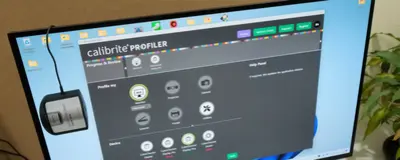
Para tomar algunas mediciones de calidad para este apartado he usado un ColorChecker Display Plus de Calibrite, el antiguo i1 DisplayPro Plus pero que la compañía lo cambió de nombre. El programa de calibrado de Calibrite ofrece una serie de características de comprobación que resultan útiles para poder tomar mediciones sin dejarse mucho dinero, como por ejemplo la uniformidad de la luminancia o la variación del color medido frente al teórico durante una serie de pruebas que realiza.
No voy a entrar en un análisis excesivamente técnico porque no es a lo que entro en mis análisis, y porque para ello necesitaría equipo y herramientas por valor de entre cinco mil y diez mil euros. Más por lo segundo que por lo primero, porque si tuviera ese dinero no me importaría montar un estudio de prueba de paneles. Pero creo que soy bastante capaz de probar a ojo la calidad del color de una pantalla por mi experiencia profesional.
Llevo siendo un profesional del diseño gráfico desde hace más de veinte años, principalmente para impresión y luego para web e internet. En aquellos tiempos lo que veías en pantalla poco tenía que ver con lo que salía de imprenta, por lo que afinabas el color tras equivocarte unas cuantas veces. De ese tipo de experiencias se aprende mucho más que los que se dedican hoy en día a calibrar primero el monitor y luego a aprender qué tienen que hacer en los programas de diseño.
Al final la inmensa mayoría de usuarios no sabe qué colores tienen que ver en pantalla y con ello juegan los fabricantes de monitores, ofreciendo paneles de color saturado porque da mayor sensación de viveza. En mi caso sí que sé el color que tengo que ver en una escena porque las elijo. En muchos análisis lo que ofrecen son valores de diferencia en la sensación de color percibida de la medida, y los mejores monitores se van a niveles tan bajos que incluso aunque la diferencia fuera bastante mayor la mayoría de los usuarios no se darán cuenta… porque no saben lo que tienen que ver. Y aunque fuera un valor más alto, mientras dé la sensación de un color vivo, daría igual si no es extraordinariamente preciso.
Por eso me apoyo en un par de utilidades para comprobar la calidad del color de las pantallas de los productos que analizo: mi criterio profesional y la pantalla del MacBook Pro que uso. La calidad de la segunda está bien explorada y cualquier modelo de MacBook Pro, incluso de hace unos años, tiene una pantalla con una gran calidad de color. Y lo primero que puedo decir de la pantalla del Xeneon 27QHD240 OLED es que no he encontrado prácticamente diferencia de color con respecto a la pantalla del MacBook Pro que uso casi a diario.
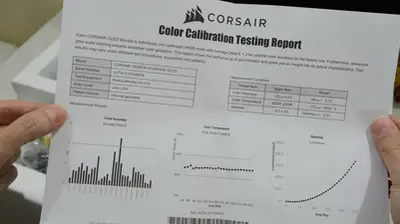
En los monitores para jugar, sobre todo si tienen HDR, lo idóneo es que estén ajustados a la escala de color DCI-P3, de la que Corsair dice que este panel de LG cubre el 98.5 %. Corsair incluye una hoja con la precalibración con la que sale el monitor, y son valores buenos aunque mejorables a través de calibración. Pero no está calibrado específicamente para la escala DCI-P3, al menos con los valores que se suele calibrar para uso profesional.
Ninguno de los modos de funcionamiento preestablecidos incluyen un gamma de 2.6, que es al que se calibra habitualmente la escala de color DCI-P3. Es una escala que queda ligeramente más oscura que la sRGB, pero con colores potencialmente más vivos ya que abarca más volumen de color. Me habría gustado que Corsair hubiera incluido un modo de DCI-P3 en los preajustes del panel, o incluso el mencionado de Adobe RGB porque cubre el 100 % de esta escala de color para fotógrafos. Al activar en los ajustes de pantalla de Windows el HDR, se hace muy necesario calibrar la pantalla de una forma u otra, o la calidad del color al usar el escritorio será muy pobre.
Una vez calibrada a la escala de color DCI-P3 según los valores por defecto del programa de Calibrite, la calidad de color es estupenda con el HDR activado. La siguiente imagen está sacada de un vídeo, y es posible que no se note lo suficiente que la imagen del Mac es ligeramente más oscura, pero es una cuestión del ángulo al que están ambas pantallas. Si se miran de frente ambas son prácticamente idénticas, incluidas las zonas oscuras. Es muy difícil sacarle diferencias de color significativas.

La parte del calibrado no es necesaria si no se va a usar el escritorio con el HDR activado. Cualquiera de los preajustes de color que usen la temperatura 'estándar' (6500 ºK) es buena para jugar y el día a día. Pero obviamente un monitor con HDR no es para usarlo sin él. Microsoft proporciona una herramienta para ello, aunque sea calibrarlo a ojímetro.
El uso en juegos de este panel es perfecto. Con un refresco adaptable de 240 Hz compatible la sensación de fluidez es máxima. No soy de los que pueden identificar el cambio entre los 144 Hz de mi monitor actual y los 240 Hz de este, pero se supone que habrá jugadores profesionales que sí, sobre todo los que se dan a los ciberdeportes. El alto refresco suele notarse en que los ojos descansan más frente a bajas tasas de refresco.
No termina de convencerme cómo Windows gestiona el escalado del texto, su nitidez, porque algunas veces queda ligeramente difuminado y da una sensación rara. Es el problema habitual que suelo comentar al usar un escritorio QHD en 27 pulgadas: que o reescalas por encima del 100 % el escritorio perdiendo algo de definición, o se ve todo muy pequeño. Lo he usado principalmente con escalado del 125 %. Para ganar una nitidez perfecta con el escritorio reescalado habría que irse a un monitor UHD o comprar un monitor de panel más grande y usarlo con la resolución QHD.
Sin embargo, macOS siempre gestiona mejor este tipo de cosas, incluido el color, y para usarlo junto a un Mac, por ejemplo como pantalla para edición fotográfica o de vídeo, va a verse estupendamente. En este caso, el conmutador KVM integrado ayudará bien para los que cambian entre dos equipos a menudo; en mi caso, entre el Mac y el equipo con Windows. macOS da la opción de escalarlo a una resolución de 2048 × 1152 píxeles, que es el mismo 125 % que he usado en Windows.
Otros detalles que podrían molestar mientras se juega es el desenfoque de movimiento o estelas dejadas por el movimiento de las imágenes. Este problema no existe. La calidad de imagen es perfecta, y en eso los 0.03 ms de tiempo de respuesta del panel del 27QHD240 OLED obra milagros. En general es una auténtica gozada jugar con este monitor, y con la calibración adecuada también permitirá encandilar a los profesionales.
En lo que es un panel bastante normal es en la uniformidad de luminancia, aunque lo indica Corsair en las propias características del monitor. Según eso, su uniformidad de luminancia es del 70 %, lo que significa que por ejemplo la peor zona puede estar a 70 nits y la mejor a 100 nits, que es una variación importante pero dentro de lo aceptable. Una persona normal no debería notar la diferencia, y en mi caso tampoco he notado especialmente la diferencia.
Respecto a los blancos, que es donde peor uniformidad va a tener, he podido medir sobre los 140 nits en la zona central y sobre los 105 nits en las esquinas inferiores. Eso es una uniformidad de luminancia del 75 %, que está dentro de lo indicado por Corsair. El brillo mínimo se sitúa sobre los 5 nits, mientras que la uniformidad de la temperatura de color es excelente.
Por último, lo anterior lo he mirado con una opción activada del menú llamada 'estabilizador de brillo'. Si no se activa, el panel es agresivo a la hora de reducir el brillo automáticamente para evitar el quemado de píxeles. Pero dependiendo de lo que se haga, un mero cambio de venta provoca una más que perceptible bajada de brillo que me ha resultado molesta porque hay veces que cambio mucho entre el navegador, en el que suelen predominar tonos claros y por tanto reduce el brillo, y otras aplicaciones como Photoshop, que son más bien tonos oscuros y mantiene el brillo normal elegido. Además el cambio de brillo automático modifica el color y por tanto se pierde precisión, por lo que para diseño o para calibrar el monitor tiene que estar activada la mencionada opción.
Conclusión

La tecnología de paneles OLED ha madurado mucho en el último par de años y están llegando al mercado muy buenos paneles. Se han ido reduciendo o eliminando diversos problemas de esta tecnología, como el del quemado de píxeles, por lo que actualmente tienen una buena vida útil. Habría que tener una bola de cristal para ver cómo estarán dentro de diez años, pero con las técnicas introducidas en el Xeneon 27QHD240 OLED, teniendo un panel de LG, no creo que sea un gran problema.
Mirando al presente, que es donde lo puedo analizar, la calidad del color de este panel es excelente. Apela totalmente a los que quieren jugar con la máxima tasa de refresco, aunque para ello haya que bajar a una resolución QHD, mucho más manejable como la RTX 4070 Vero Dual Fan de PNY con la que lo he probado. En ciertos juegos exigentes, gracias a DLSS 2 y DLSS 3, puede alcanzar los 150-200 f/s, incluso más ajustando ligeramente la calidad gráfica, por lo que tampoco hace falta una RTX 4090 para aprovechar a tope este monitor.
Lo importante en juegos es la calidad del HDR, que es lo que marca la diferencia respecto a los monitores normales, aunque vaya por delante que es un arma de doble filo. La reproducción es perfecta al ser un buen panel OLED, y en juegos como Marvel's Spider-Man, Shadow of the Tomb Raider o Horizon Zero Dawn se puede notar la gran diferencia que supone activar el HDR. Pero al tener un enorme rango dinámico al ser un panel OLED con capacidad de negros puros, las zonas que quedan en la oscuridad quedan muy oscuras. Eso puede llevar a que en ciertos juegos se pasen por alto ciertos detalles que pueden ser importantes para la progresión en él. De ahí que al final el gamma 2.6 recomendado para la DCI-P3 sea demasiado oscuro y se opte por un 2.2 del sRGB.
Puede reproducir muy bien en la escala DCI-P3, y para el caso la Adobe RGB, cuando se calibra adecuadamente, lo cual beneficia a los juegos y a la reproducción de vídeos. Creo que el apartado del color de este panel es destacable, aunque incluso si se usan los preajustes incluidos por Corsair, que todos levitan sobre el sRGB con distintas temperaturas de color, la sensación del color es realmente buena.
Si tuviera que poner alguna pega sería a los controles del monitor. Más específicamente a la palanca que se usa para navegar por el menú, porque me ha exasperado en más de una ocasión. Algunas veces por excesivamente sensible al movimiento y otras porque me ha ignorado completamente. El sensor de proximidad para mostrar en pantalla qué hace cada botón es un buen añadido, por el precio que tiene el monitor, pero tampoco es algo rompedor.
El PVPR de este Xeneon 27QHD240 OLED es de 1150 euros con IVA —1000 dólares más impuestos—, y lo veo alto pero ajustado a la novedad y a lo que aporta. Los monitores es uno de esos tipos de productos que bajan con el tiempo, aunque depende del éxito que tengan bajarán más o menos. Este es posible que no baje mucho, dependiendo de la competencia que también usa el mismo panel de LG, pero incluso aunque no baje de los mil euros durante unos cuantos bastantes meses será una buena compra para los que quieran la máxima tasa de refresco.

Puntuación
9.5
sobre 10Lo mejor
- Buena reproducción de color y nitidez.
- Sensacional reproducción de contenido HDR.
- Perfecto para juegos.
- Conectividad variada, con dos USB tipo C y con conmutador KVM.
Lo peor
- El 'joystick' de los controles es algo errático hasta que te acostumbras.
- Se echa en falta algún preajuste para un uso más profesional. No es a donde va dirigido, pero se habría agradecido.